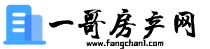D-Link是一家网络设备制造商,提供各种无线路由器产品。在设置D-Link无线路由器前,首先确认您已经收到了路由器的设备并将其连接到电源。请注意,上述步骤仅适用于大多数D-Link无线路由器。不同型号的路由器可能略有不同的设置过程和界面。如果您遇到问题,建议查阅路由器的说明书或联系D-Link的客户支持寻求帮助。

D-Link是一家网络设备制造商,提供各种无线路由器产品。在设置D-Link无线路由器前,首先确认您已经收到了路由器的设备并将其连接到电源。然后,按照以下步骤进行设置:
1. 将您的计算机或移动设备连接到D-Link路由器提供的无线网络。通常,该网络名称(SSID)可以在路由器的底部或侧面找到。
2. 打开一个网页浏览器,并在地址栏中输入路由器的默认IP地址。默认情况下,该IP地址为192.168.0.1,您也可以在路由器的说明书或官方网站上找到。
3. 输入管理员用户名和密码进行登录。这些默认情况下可能是"admin"作为用户名和密码,如果没有设定其他的话。
4. 一旦登录成功,您可以访问D-Link路由器的控制面板。在这里,您可以进行各种设置,如更改无线网络名称(SSID)、设置密码、配置网络安全性等。
5. 如果您希望连接互联网,请选择"Internet Setup" 或 "WAN Setup"选项,并根据您的互联网服务提供商(ISP)的要求进行设置。
6. 保存并应用您的设置。一旦设置完成,您的D-Link无线路由器应该已经开始工作。您可以尝试连接其他设备以查看网络是否正常运行。
请注意,上述步骤仅适用于大多数D-Link无线路由器。不同型号的路由器可能略有不同的设置过程和界面。如果您遇到问题,建议查阅路由器的说明书或联系D-Link的客户支持寻求帮助。